专业的浏览器下载、评测网站
ie内存过高怎么解决?IE浏览器内存消耗太大的解决办法
2020-03-14作者:浏览器之家来源:本站原创浏览:
有些朋友可能会碰到一打开IE浏览器电脑就变得特别卡的情况,那是因为IE浏览器因为访问了有些某问题的页面或者是设置上出现了某些错误导致的内存消耗过高,今天小编就教大家ie内存过高怎么解决
IE浏览器内存消耗太大的解决办法:
1、打开IE浏览器,点击上方的菜单栏中的“工具”,在想法的窗口选择“Internet选项”
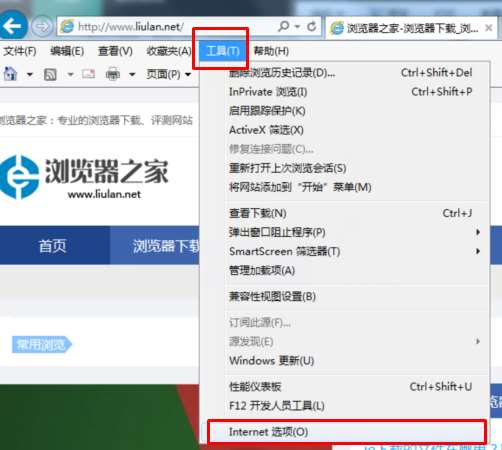
2、进入Internet选项窗口我们切换到“高级”一栏的设置窗口
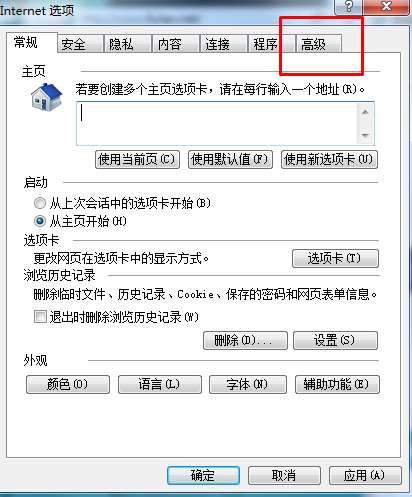
3、找到“重置Internet explorer设置”的选项,点击右边的“重置”按钮
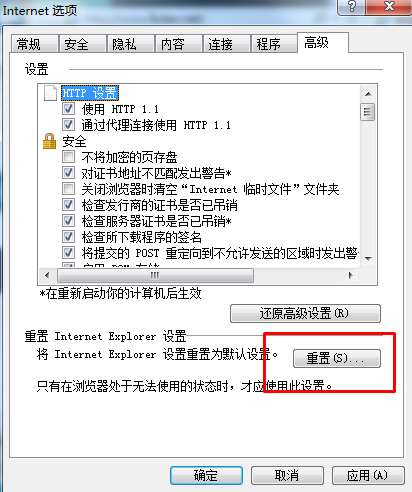
4、点击重置按钮后会弹出一个警告窗口,询问我们是否重置,继续点击“重置”按钮
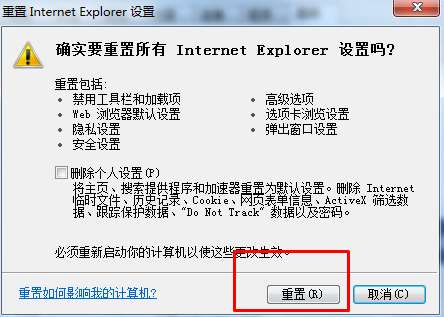
5、这时IE浏览器就会开始重置,等重置成功了,我们点击关闭按钮关闭所有的窗口,最后重新打开IE浏览器就可以了
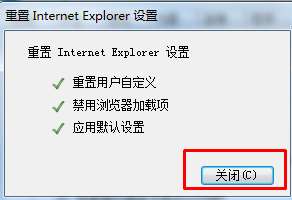
以上就是IE浏览器内存消耗太大的解决办法,请继续关注浏览器之家,小编将持续为您更新更多的内容
IE浏览器内存消耗太大的解决办法:
1、打开IE浏览器,点击上方的菜单栏中的“工具”,在想法的窗口选择“Internet选项”
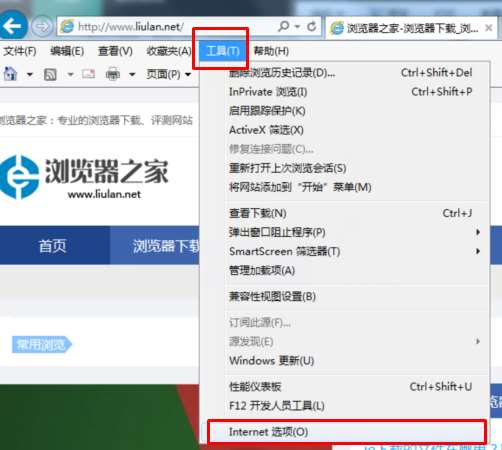
2、进入Internet选项窗口我们切换到“高级”一栏的设置窗口
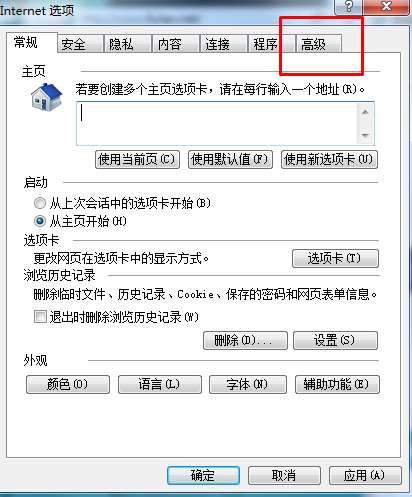
3、找到“重置Internet explorer设置”的选项,点击右边的“重置”按钮
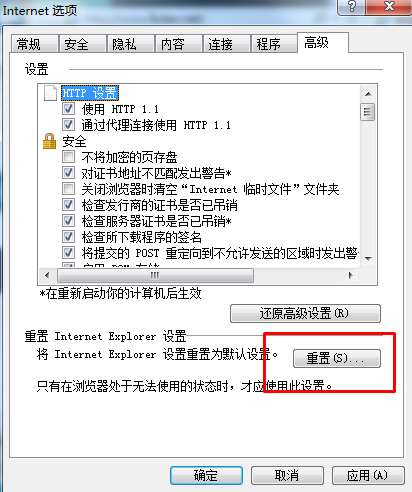
4、点击重置按钮后会弹出一个警告窗口,询问我们是否重置,继续点击“重置”按钮
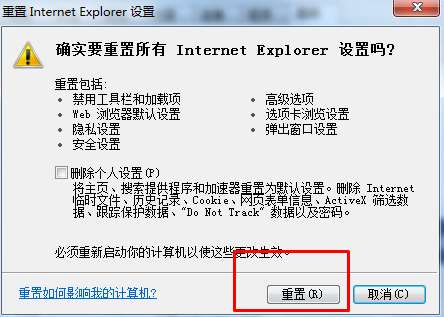
5、这时IE浏览器就会开始重置,等重置成功了,我们点击关闭按钮关闭所有的窗口,最后重新打开IE浏览器就可以了
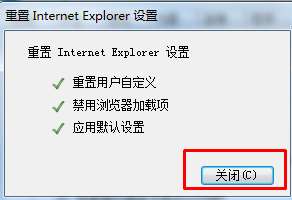
以上就是IE浏览器内存消耗太大的解决办法,请继续关注浏览器之家,小编将持续为您更新更多的内容
猜你喜欢
热门文章
本类排行
相关下载
关注手机站